Google Translate
TATO SLUŽBA MŮŽE OBSAHOVAT PŘEKLADY ZAJIŠTĚNÉ SLUŽBAMI GOOGLE. SPOLEČNOST GOOGLE ODMÍTÁ VEŠKERÉ ZÁRUKY VE VZTAHU K PŘEKLADŮM, A TO VÝSLOVNÉ NEBO PŘEDPOKLÁDANÉ, VČETNĚ JAKÝCHKOLI ZÁRUK NA PŘESNOST, SPOLEHLIVOST A VČETNĚ VEŠKERÝCH PŘEDPOKLÁDANÝCH ZÁRUK OBCHODOVATELNOSTI, VHODNOSTI PRO URČITÝ ÚČEL A NEPORUŠENÍ PRÁV.
Referenční příručky společnosti Nikon Corporation (níže, „Nikon“) byly přeloženy pro vaše pohodlí s využitím překladatelského softwaru využívajícího službu Google Translate. Bylo vynaloženo přiměřené úsilí, aby se dosáhlo přesných překladů, nicméně žádný automatický překlad není dokonalý, ani není určen k nahrazení překladatelů. Překlady jsou poskytovány jako služba uživatelům referenčních příruček Nikon a jsou poskytovány „tak jak jsou“. Na přesnost, spolehlivost nebo správnost jakýchkoli překladů z angličtiny do jiného jazyka není poskytována žádná záruka jakéhokoli druhu, ať již výslovná, nebo předpokládaná. Určitý obsah (obrázky, videa, flashové prezentace, atd.) nemusí být kvůli omezením překladatelského softwaru správně přeložen.
Oficiálním textem je anglická verze referenčních příruček. Jakékoli nesrovnalosti nebo rozdíly vzniklé překladem nejsou závazné a nemají žádný právní účinek na dodržování shody nebo za účelem vymahatelnosti. V případě jakýchkoli otázek vyvstalých s ohledem na přesnost informací obsažených v přeložených referenčních příručkách se podívejte na anglickou verzi příruček, která je oficiální verzí.
Ovládání fotoaparátu
Hledáček
- Přiložením oka k hledáčku se aktivuje oční senzor a přepne zobrazení z monitoru na hledáček. Všimněte si, že oční senzor bude reagovat i na jiné předměty, jako jsou vaše prsty.
- Hledáček lze v případě potřeby použít pro nabídky a přehrávání.
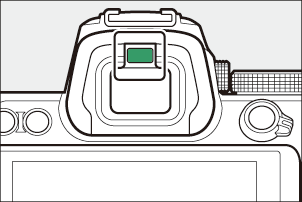
- Hledáček lze zaostřit zvednutím a otočením ovladače dioptrické korekce.
- Dávejte pozor, abyste si nevrazili prsty nebo nehty do oka.
- Po nastavení dioptrií zatlačte ovladač dioptrické korekce zpět do původní polohy.
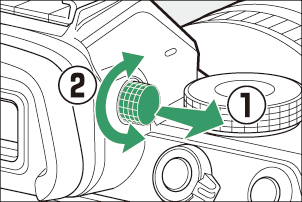
Tlačítko M (režim monitoru).
Stisknutím tlačítka M můžete přepínat mezi zobrazením v hledáčku a na monitoru.
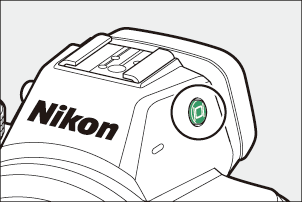
Stisknutím tlačítka M můžete procházet displeje následovně.
[ Automatické přepínání zobrazení ]: Fotoaparát automaticky přepíná mezi zobrazením v hledáčku a na monitoru na základě informací z očního senzoru.


[ Pouze hledáček ]: Monitor zůstane prázdný. Hledáček se používá pro fotografování, nabídky a přehrávání.


[ Pouze monitor ]: Monitor se používá pro fotografování, nabídky a přehrávání. Zobrazení v hledáčku zůstane prázdné, i když přiložíte oko k hledáčku.


[ Upřednostnit hledáček ]: Fotoaparát funguje podobně jako stávající digitální zrcadlovky.
- Během fotografického režimu přiložením oka k hledáčku se hledáček zapne; monitor zůstane vypnutý poté, co odtáhnete oko.
- Během režimu videa, přehrávání nebo při zobrazení nabídek fotoaparát automaticky přepíná mezi hledáčkem a monitorem na základě informací z očního senzoru.

Volič režimů
Otočením voliče režimů vyberte režim fotografování.
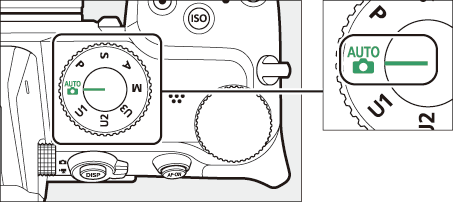
| Režim | Popis | |
|---|---|---|
| b | Auto | Jednoduchý režim „zaměř a stiskni“, který ponechává nastavení na fotoaparátu ( 0 Fotografování ( režim b ) , Natáčení filmů ( režim b ) ). |
| P | Naprogramovaná automatika | Fotoaparát nastaví rychlost závěrky a clonu pro optimální expozici. |
| S | Automatický režim s prioritou závěrky | Zvolíte rychlost závěrky; fotoaparát zvolí clonu pro nejlepší výsledky. |
| A | Automatický režim s prioritou clony | Vy si zvolíte clonu; fotoaparát zvolí rychlost závěrky pro nejlepší výsledky. |
| M | Manuál | Ovládáte jak rychlost závěrky, tak clonu. |
| U1 U2 U3 |
Režimy uživatelského nastavení | Přiřaďte často používaná nastavení těmto pozicím pro rychlé vyvolání. |
Příkaz vytáčí
Otáčením příkazových voličů vyberte nastavení rychlosti závěrky, clony nebo funkcí přiřazených jiným ovládacím prvkům fotoaparátu.
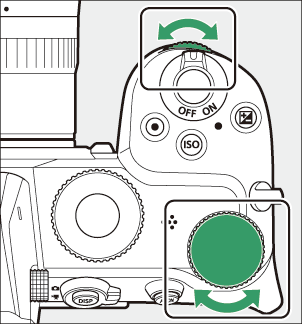
Tlačítko S
Upravte citlivost fotoaparátu na světlo (citlivost ISO) podle světelných podmínek.

Režim fotografie
Citlivost ISO lze upravit podržením tlačítka S a otáčením hlavního příkazového voliče.
- V režimech P , S , A a M můžete podržet tlačítko S a otáčet pomocným příkazovým voličem a vybrat si mezi „ ISO AUTO “ (automatické ovládání citlivosti ISO zapnuto) nebo „ ISO “ (automatické ovládání citlivosti ISO vypnuto).
- V režimu b je ve výchozím nastavení vybráno „ ISO AUTO “ (automatické ovládání citlivosti ISO povoleno). Podržte tlačítko S a otáčejte hlavním příkazovým voličem pro přepínání mezi „ ISO AUTO “ a „ ISO “ (automatické ovládání citlivosti ISO je deaktivováno).
Filmový režim
Citlivost ISO lze upravit podržením tlačítka S a otáčením hlavního příkazového voliče. Citlivost ISO pro záznam videosekvence lze upravit pouze v režimu M.
- Hodnota vybraná pro [ Nastavení citlivosti ISO ] > [ Citlivost ISO (režim M) ] platí, když je pro [ Nastavení citlivosti ISO ] > [ Automatické ovládání ISO (režim M) ] zvoleno [ Vypnuto ].
- Podržením tlačítka S a otáčením pomocného příkazového voliče si můžete vybrat mezi „ ISO AUTO “ (automatické ovládání citlivosti ISO povoleno) a „ ISO “ (automatické ovládání citlivosti ISO vypnuto).
Tlačítko E (Kompenzace expozice).
Změňte expozici z hodnoty navržené fotoaparátem. Kompenzaci expozice lze použít ke zesvětlení nebo ztmavení snímků.

−1 EV

Žádná kompenzace expozice

+1 EV
- Korekci expozice lze upravit podržením tlačítka E a otáčením kteréhokoli příkazového voliče.
- Vyšší hodnoty objekt zesvětlí, nižší hodnoty ztmaví.
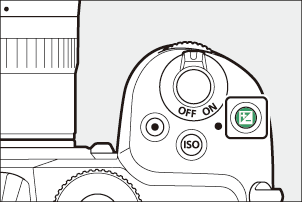
Dotykové ovládání
Dotykový monitor nabízí řadu ovládacích prvků, které lze ovládat dotykem prstů na displeji. Během fotografování v hledáčku jsou dotykové ovládací prvky zakázány a nelze je použít k ostření a podobně.
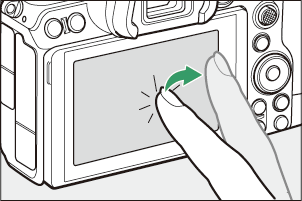
Zaostření a uvolnění spouště
- Dotykem monitoru zaostřete na vybraný bod (dotykové AF).
- V režimu fotografie se závěrka uvolní, když zvednete prst z displeje (dotyková závěrka).
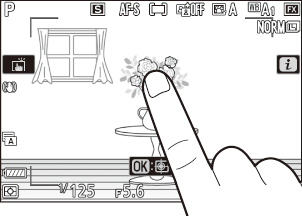
- Nastavení dotykové závěrky/AF lze upravit klepnutím na ikonu W ( 0 Dotyková závěrka ).
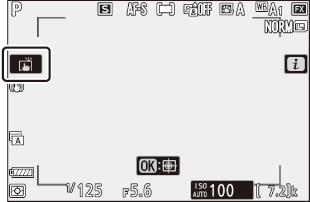
Úprava nastavení
- Klepněte na zvýrazněná nastavení na displeji.
- Poté můžete vybrat požadovanou možnost klepnutím na ikony nebo posuvníky.
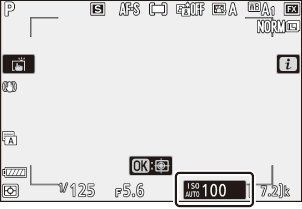
- Klepnutím na Z nebo stisknutím J vyberte vybranou možnost a vraťte se na předchozí zobrazení.
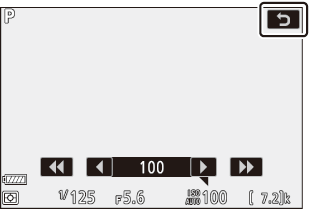
Přehrávání
- Švihnutím doleva nebo doprava zobrazíte další snímky během přehrávání jednotlivých snímků.
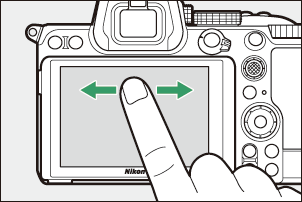
- Při přehrávání jednotlivých snímků se po dotyku na spodní část displeje zobrazí lišta posunu po snímcích. Posouváním prstu doleva nebo doprava přes lištu můžete rychle posouvat další obrázky.
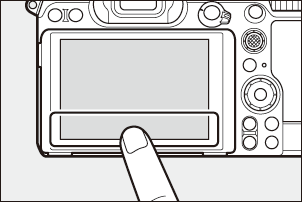
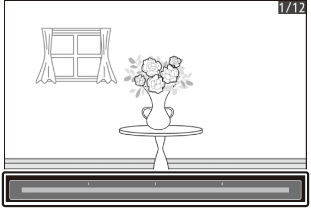
- Chcete-li přiblížit obrázek zobrazený během přehrávání jednotlivých snímků, použijte roztahovací gesto nebo dvakrát rychle ťukněte na displej. Poměr přiblížení můžete upravit pomocí roztahovacích gest pro přiblížení a roztažením gest pro oddálení.
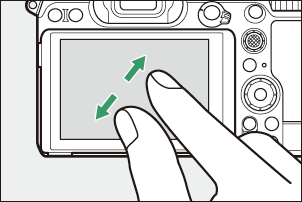
- Pomocí posunovacích gest můžete během přiblížení zobrazit další části obrazu.
- Dvěma rychlými klepnutími na displej při aktivním zoomu se zoom zruší.
- Chcete-li „oddálit“ zobrazení miniatur, použijte gesto sevření prstů během přehrávání jednotlivých snímků. Pomocí sevření a roztažení vyberte počet zobrazených snímků ze 4, 9 a 72 snímků.
- Použitím gesta sevření při zobrazení 72 snímků vyberete přehrávání kalendáře. Pomocí gesta roztažení se vraťte na displej se 72 snímky.
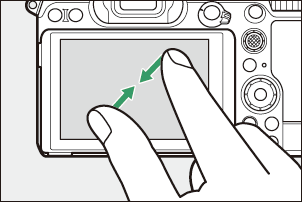
Prohlížení filmů
- Filmy jsou označeny ikonou 1 ; pro spuštění přehrávání klepněte na průvodce na obrazovce.
- Klepnutím na displej pozastavíte. Pro pokračování klepněte znovu.
- Klepnutím na Z přejdete do režimu přehrávání jednotlivých snímků.
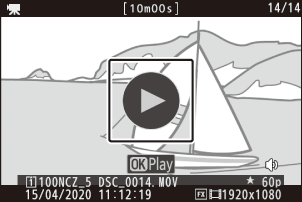
Nabídka i
- Klepnutím na ikonu i zobrazíte nabídku i během fotografování ( 0 Tlačítko i (nabídka i ) , Nabídka i ).
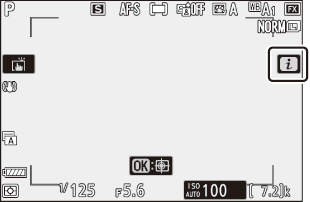
- Klepnutím na položky zobrazíte a změníte možnosti.
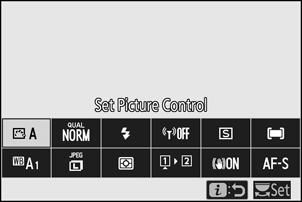
Zadání textu
-
Když je zobrazena klávesnice, můžete zadávat text klepnutím na klávesy.
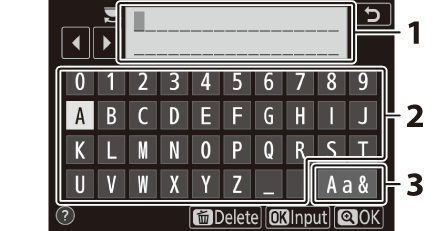
- Oblast zobrazení textu
- Oblast klávesnice
- Výběr klávesnice
- Chcete-li umístit kurzor, klepněte na e nebo f nebo klepněte přímo do oblasti zobrazení textu.
- Chcete-li procházet klávesnicí s velkými a malými písmeny a symboly, klepněte na tlačítko pro výběr klávesnice.
Navigace v nabídkách
- Posunutím nahoru nebo dolů můžete posouvat.
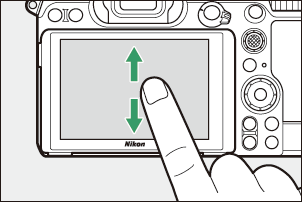
- Klepnutím na ikonu nabídky vyberte nabídku.
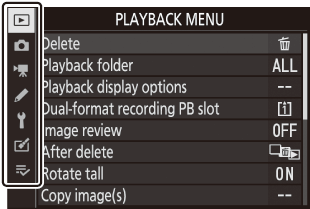
- Klepnutím na položky nabídky zobrazíte možnosti. Poté můžete vybrat požadovanou možnost klepnutím na ikony nebo posuvníky.
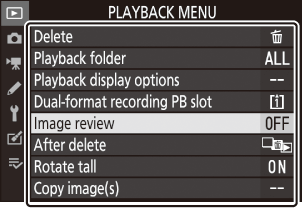
- Pro ukončení beze změny nastavení klepněte na Z
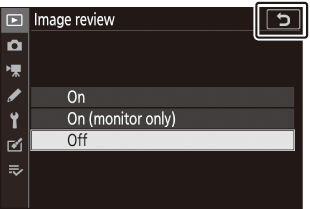
- Dotykový displej reaguje na statickou elektřinu. Při dotyku nehty nebo rukama v rukavicích nemusí reagovat.
- Nedotýkejte se obrazovky ostrými předměty.
- Nepoužívejte nadměrnou sílu.
- Obrazovka nemusí reagovat, když je pokryta ochrannými fóliemi třetích stran.
- Obrazovka nemusí reagovat při současném dotyku na více místech.
Tlačítko DISP
Pomocí tlačítka DISP můžete procházet následujícími zobrazeními:
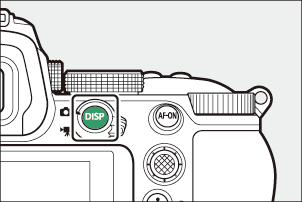
Režim fotografie
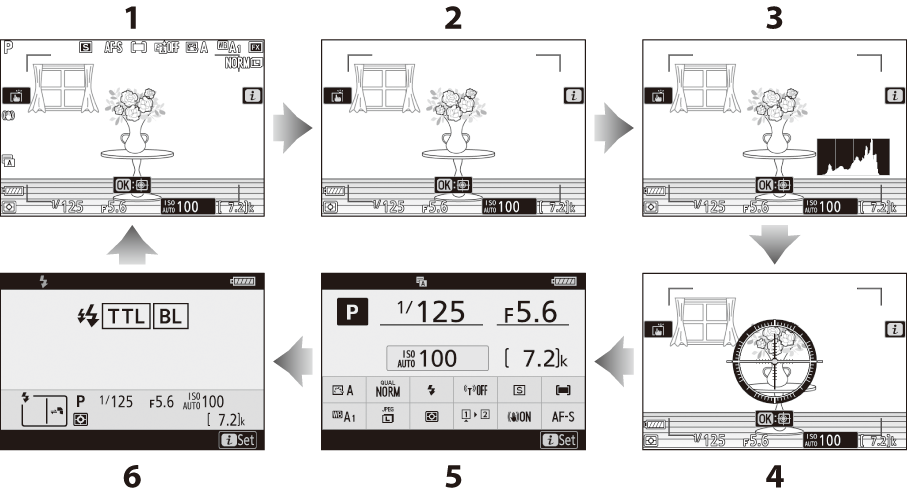
- Indikátory zapnuty
- Zjednodušené zobrazení
- Histogram 1, 2
- Virtuální horizont
- Informační displej ( 0 Photo Mode )
- Informace o blesku ( 0 Informace o blesku pro jednotky ve fotoaparátu , Informace o blesku pro vzdálené jednotky ) 3
Zobrazuje se, když je vybráno [ Zapnuto ] pro uživatelskou funkci d7 [ Apply settings to live view ].
Nezobrazí se, pokud je zvoleno [ Zapnuto ] pro [ Překryvné snímání ] během fotografování s vícenásobnou expozicí.
Zobrazí se, když je volitelný blesk SB-5000, SB-500, SB-400 nebo SB-300 nasazen na sáňky pro příslušenství nebo bezdrátový dálkový ovladač WR-R10 dává zábleskové jednotce povely prostřednictvím rádiového ovládání blesku.
Filmový režim
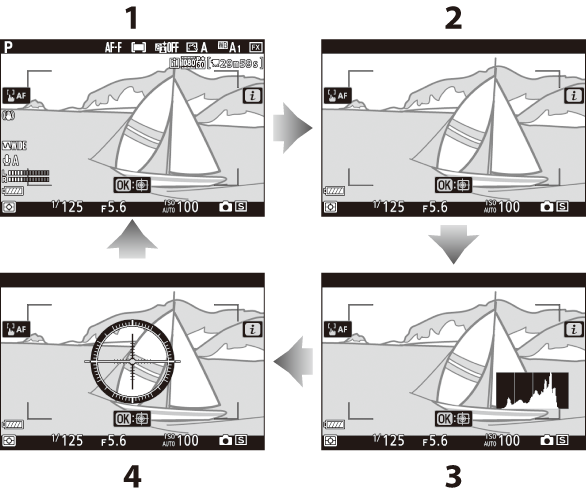
- Indikátory zapnuty
- Zjednodušené zobrazení
- Histogram
- Virtuální horizont
Tlačítka X a W ( Q ).
Přiblížení nebo oddálení zobrazení na monitoru během fotografování nebo přehrávání.
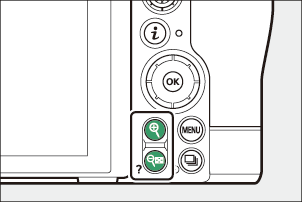
Střílení
Stisknutím X přiblížíte pohled přes objektiv během fotografování. Stiskněte X pro zvýšení poměru zoomu, W ( Q ) pro oddálení.
Přehrávání
Stisknutím X přiblížíte snímky během přehrávání jednotlivých snímků. Stiskněte X pro zvýšení poměru zoomu, W ( Q ) pro oddálení. Stisknutím W ( Q ) při zobrazení snímku na celé obrazovce „oddálíte“ seznam náhledů. Stisknutím W ( Q ) při zobrazení 72 snímků vyberete přehrávání podle kalendáře.
Dílčí výběr
Stisknutím dílčího voliče nahoru, dolů, doleva nebo doprava vyberte zaostřovací bod. Stisknutím a podržením středu voliče uzamknete zaostření a expozici ( 0 Dílčí výběr ).
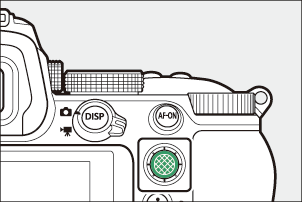
Tlačítko AF-ON
Tlačítko AF-ON lze použít pro zaostření v režimu automatického zaostřování.
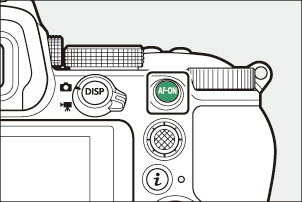
Tlačítko G
Stisknutím tlačítka G zobrazíte nabídky.
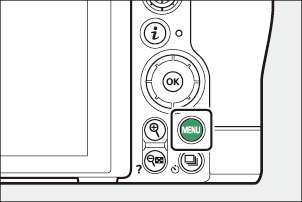
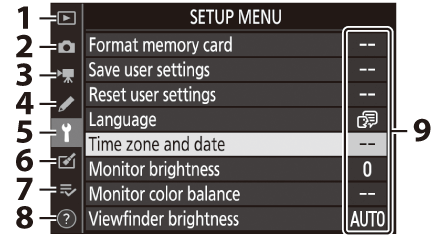
- D [ PLAYBACK MENU ] ( 0 Nabídka přehrávání )
- C [ PHOTO SHOOTING MENU ] ( 0 Menu Photo Shooting )
- 1 [ MENU SNÍMÁNÍ FILMŮ ] ( 0 Nabídka Snímání filmů )
- A [ MENU VLASTNÍHO NASTAVENÍ ] ( 0 Menu uživatelských nastavení )
- B [ NABÍDKA NASTAVENÍ ] ( 0 Nabídka nastavení )
- N [ RETOUCH MENU ] ( 0 Menu Retouch )
- O [ MOJE NABÍDKA ]/ m [ POSLEDNÍ NASTAVENÍ ] * ( 0 Moje nabídka/Poslední nastavení )
- Ikona d Nápověda ( 0 Ikona d (Nápověda) )
- Aktuální nastavení
Můžete si vybrat zobrazené menu. Výchozí nastavení je [ MOJE NABÍDKA ].
Používání nabídek
V nabídkách se můžete pohybovat pomocí multifunkčního voliče a tlačítka J
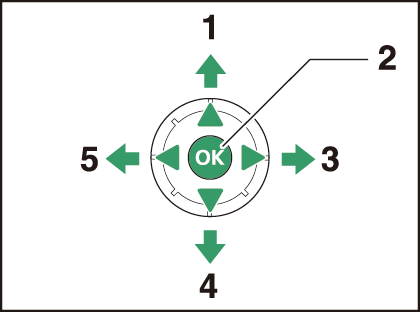
- Posuňte kurzor nahoru
- Vyberte zvýrazněnou položku
- Zobrazte podnabídku, vyberte zvýrazněnou položku nebo přesuňte kurzor doprava
- Posuňte kurzor dolů
- Zrušení a návrat do předchozí nabídky nebo posunutí kurzoru doleva
-
Zvýrazněte ikonu pro aktuální nabídku.
Stisknutím 4 umístěte kurzor do oblasti výběru nabídky.
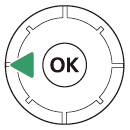
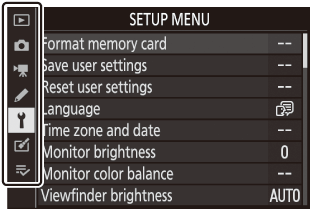
-
Vyberte nabídku.
Stisknutím 1 nebo 3 vyberte požadovanou nabídku.
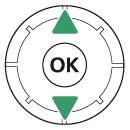
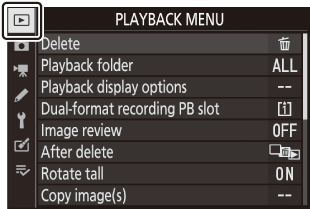
-
Umístěte kurzor do vybrané nabídky.
Stisknutím 2 umístěte kurzor do vybrané nabídky.
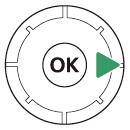
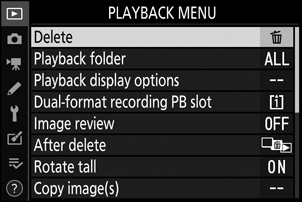
-
Zvýrazněte položku nabídky.
Stisknutím 1 nebo 3 zvýrazněte položku nabídky.
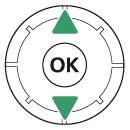
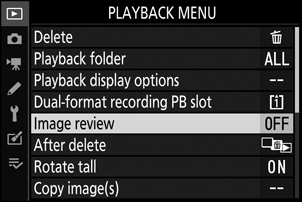
-
Volby zobrazení.
Stisknutím 2 zobrazíte možnosti pro vybranou položku nabídky.
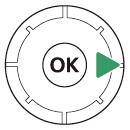
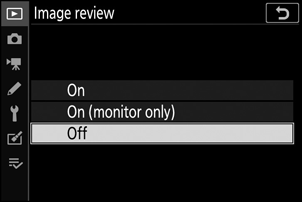
-
Zvýrazněte možnost.
Stisknutím 1 nebo 3 zvýrazněte možnost.
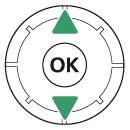
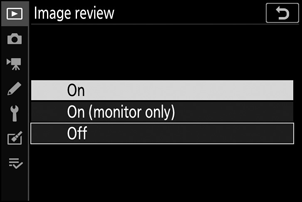
-
Vyberte zvýrazněnou možnost.
- Stisknutím J vyberte zvýrazněnou možnost.
- Pro návrat bez provedení výběru stiskněte tlačítko G
- Chcete-li opustit nabídky a vrátit se do režimu fotografování, stiskněte tlačítko spouště do poloviny.
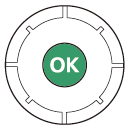
Některé položky a možnosti nabídky nemusí být dostupné v závislosti na režimu a stavu fotoaparátu. Nedostupné položky jsou zobrazeny šedě.
- Pokud je k dispozici, lze popis aktuálně vybrané položky zobrazit stisknutím tlačítka W ( Q ).
- Stisknutím 1 nebo 3 rolujte.
- Dalším stisknutím W ( Q ) se vrátíte do menu.
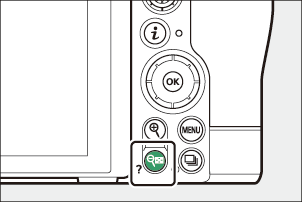
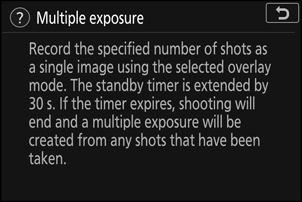
V nabídkách se také můžete pohybovat pomocí dotykových ovladačů ( 0 Dotykové ovladače ).
Tlačítko i (nabídka i )
Pro rychlý přístup k často používaným nastavením stiskněte tlačítko i nebo klepněte na ikonu i pro zobrazení nabídky i .
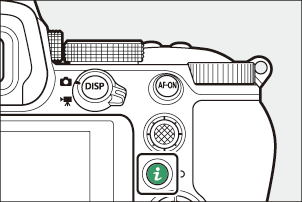
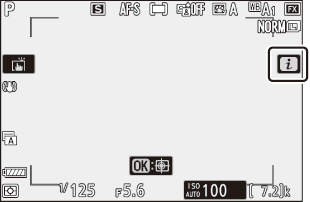
- Během režimu fotografie a režimu videa se zobrazují různá menu.
- Možnosti lze zobrazit klepnutím na položky na displeji nebo jejich zvýrazněním a stisknutím J ; výběr pak lze provést pomocí multifunkčního voliče.
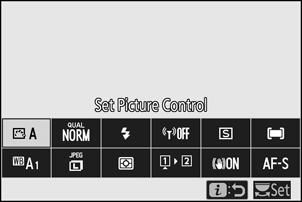
- Položky, pro které fotoaparát zobrazuje průvodce na obrazovce, lze upravit jejich zvýrazněním v menu i a otočením příkazového voliče. V některých případech lze úpravy provést pomocí hlavního i vedlejšího příkazového voliče.
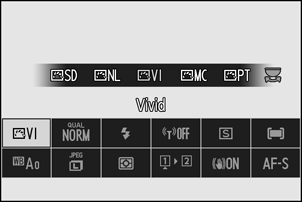
Stisknutím tlačítka i během přehrávání se zobrazí kontextová i nabídka často používaných možností přehrávání.
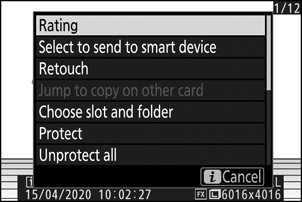
Přizpůsobení nabídky i
Položky zobrazené v menu fotografického režimu i lze vybrat pomocí uživatelské funkce f1 nebo g1 [ Customize i menu ].
-
Zvýrazněte Custom Setting f1 nebo g1 [ Customize i menu ] a stiskněte J .
Informace o používání nabídek naleznete v části „Tlačítko G “ ( 0 Tlačítko G ).
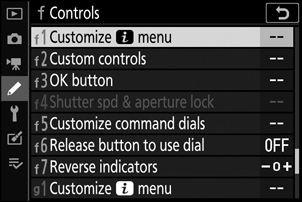
-
Zvýrazněte pozici, kterou chcete změnit, a stiskněte J .
Zobrazí se seznam položek dostupných pro vybranou pozici.
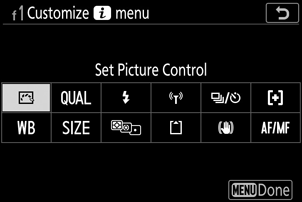
-
Zvýrazněte požadovanou položku a stiskněte J .
- Položka bude přiřazena k vybrané pozici a zobrazí se možnosti zobrazené v kroku 2.
- Opakujte kroky 2 a 3 podle potřeby.
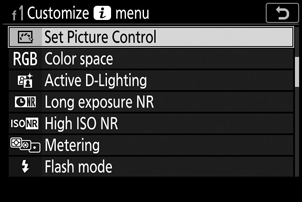
-
Stiskněte tlačítko G
Změny budou uloženy a zobrazí se nabídka Custom Settings.
Tlačítka Fn1 a Fn2
Pro rychlý přístup k vybraným nastavením použijte tlačítko Fn1 nebo Fn2 .
- Ve výchozím nastavení je tlačítku Fn1 přiřazeno vyvážení bílé ( 0 White Balance ) a tlačítku Fn2 je výběr režimu zaostření a oblasti AF ( 0 Focus ).
- Přiřazené nastavení lze upravit podržením tlačítka Fn1 nebo Fn2 a otáčením příkazových voličů. V některých případech lze úpravy provést pomocí hlavního i vedlejšího příkazového voliče.
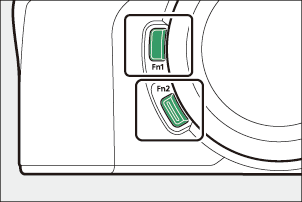
Výběr rolí pro tlačítka Fn1 a Fn2
Role, kterou hrají tlačítka Fn1 a Fn2 , lze vybrat pomocí uživatelského nastavení f2 nebo g2 [ Custom controls ] > [ Fn1 button ] a [ Fn2 button ].
-
Zvýrazněte Custom Setting f2 nebo g2 [ Custom controls ] a stiskněte J .
Informace o používání nabídek naleznete v části „Tlačítko G “ ( 0 Tlačítko G ).
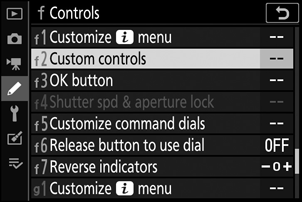
-
Zvýrazněte volbu pro požadované tlačítko a stiskněte J .
Zobrazí se seznam položek dostupných pro vybrané tlačítko.
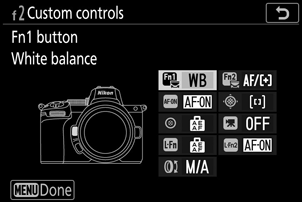
-
Zvýrazněte požadovanou položku a stiskněte J .
- Položka bude přiřazena k vybranému tlačítku a zobrazí se možnosti zobrazené v kroku 2.
- Opakováním kroků 2 a 3 přiřaďte roli zbývajícímu tlačítku.
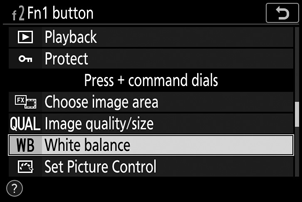
-
Stiskněte tlačítko G
Změny budou uloženy a zobrazí se nabídka Custom Settings.

